学べること
- キャラクターの上下左右の制御
- 障害物の判定処理
- ステージ背景の作成と変更
Scratchで迷路をつくろう
Scratchで新しいプロジェクトを作成
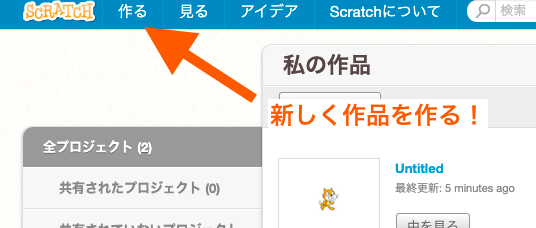
テク先生
「作る」をクリックして新規プロジェクトを作っていこう!
次のような画面になります

背景に迷路を作ろう
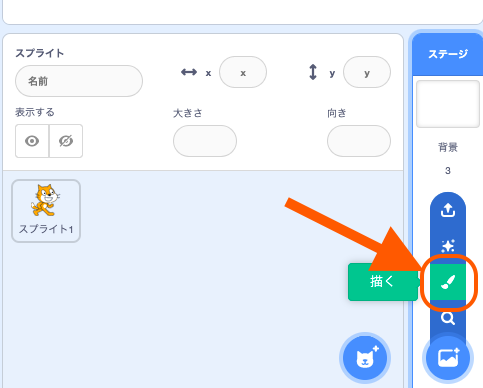
テク先生
まずは背景に迷路を書くところから始めよう!
直線ツールでカベをかいてみよう!
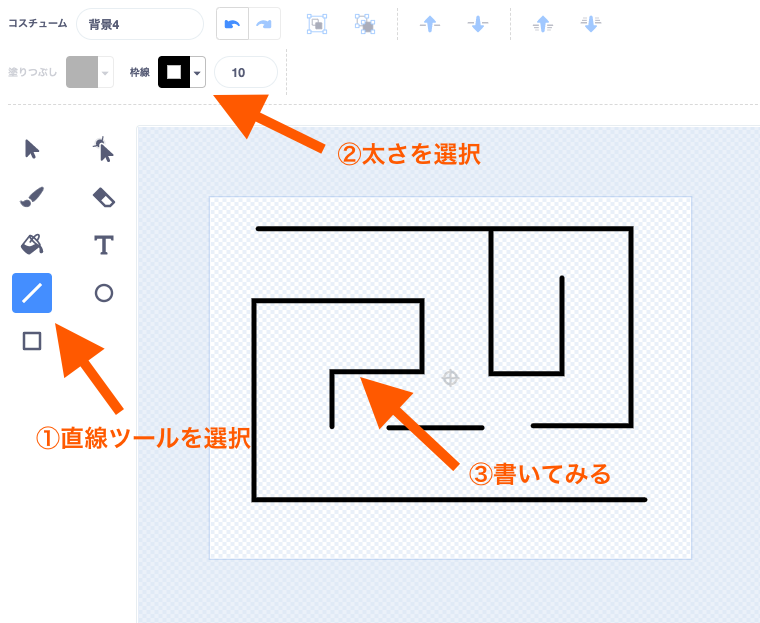
テク先生
直線ツールを使って自分好みの迷路を書いていこう!
ゴールの目印をつける!
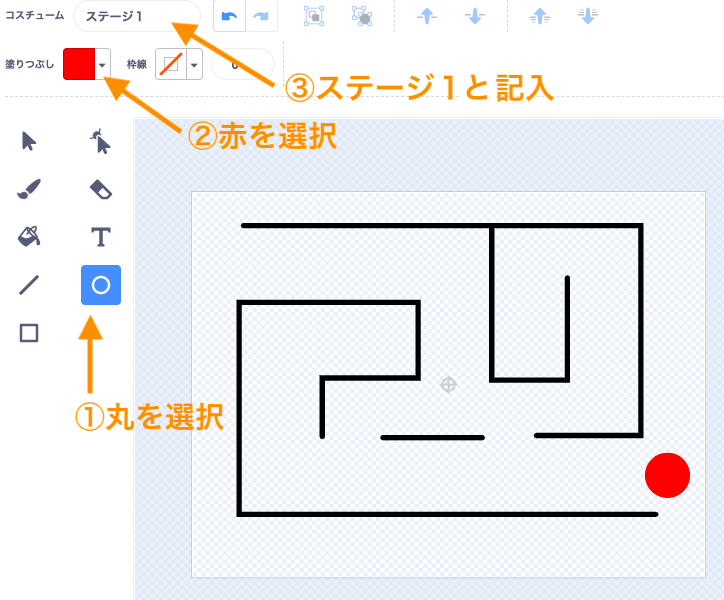
テク先生
ゴールのとして、「赤色の丸」を追加しよう!
2つめをつくろう!
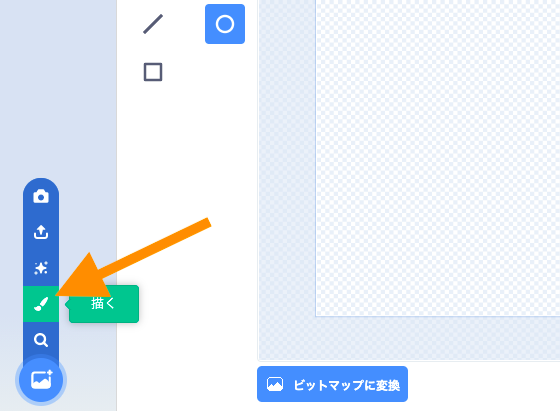
テク先生
1つ目をクリアした後のために、2つ目の迷路を作っていこう!
今度はオレンジのゴール!
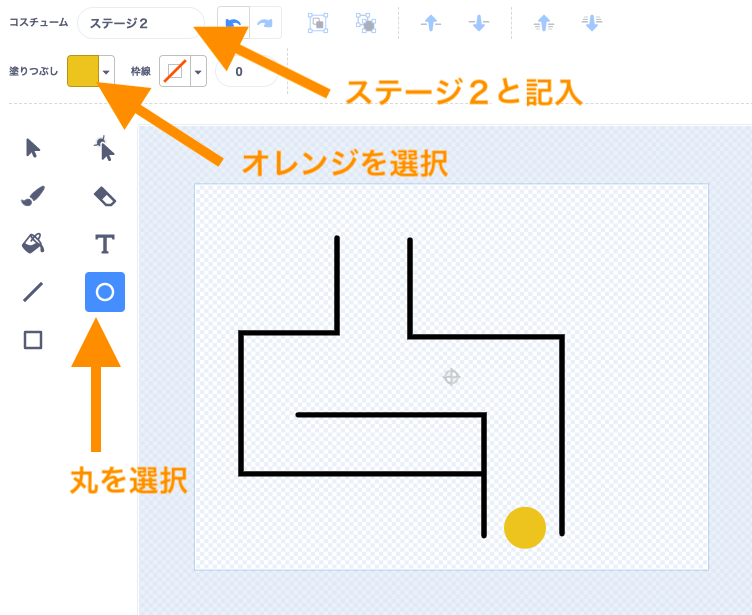
テク先生
1つ目を作った時と同じように、それぞれ記入していこう!
ステージ1を選択しておく
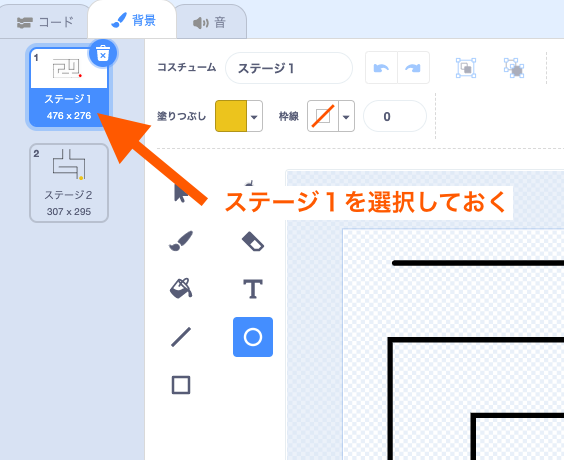
猫を上下右左の→で動かす!
ネコのプログラムをかく!
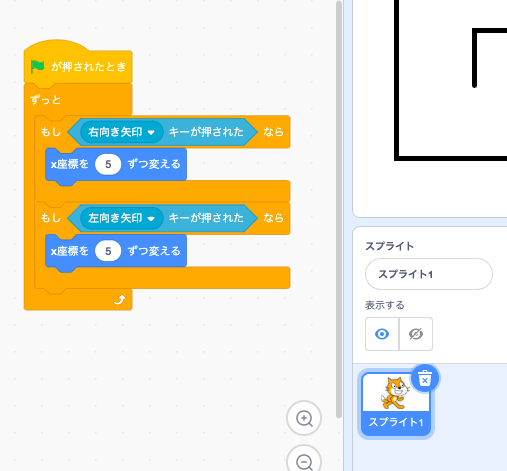
テク先生
今度はネコのスクリプトを書いていこう!
右左上下でネコを動かしてね!
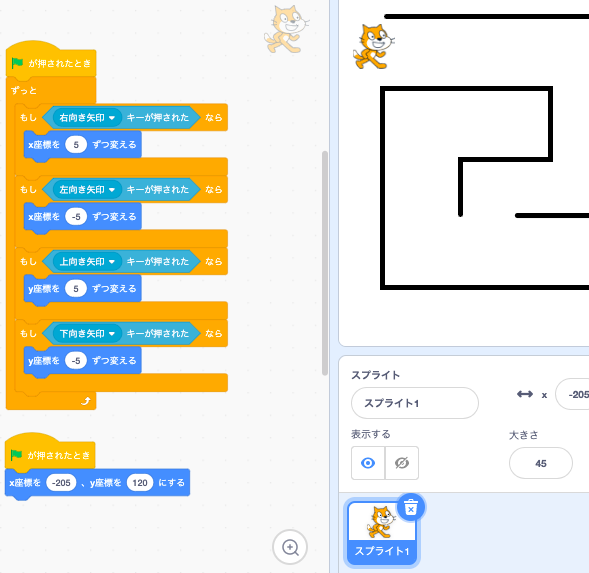
テク先生
これで上下左右自由にネコを動かすことができるね!
ネコが壁にぶつかるようにする!
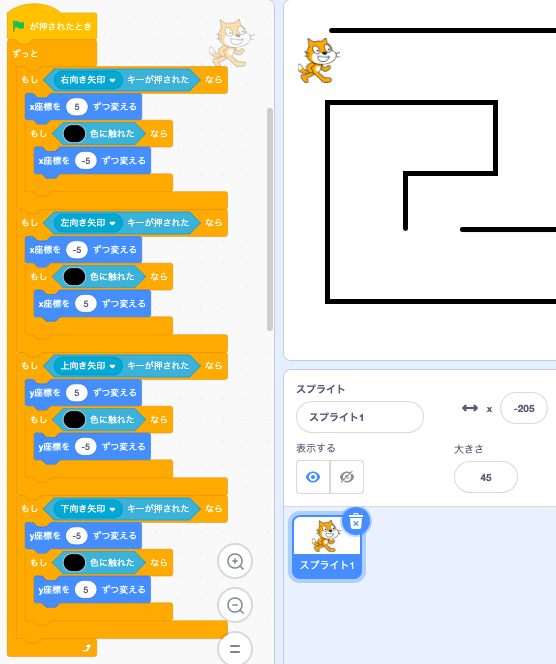
テク先生
もし壁に触れたら、反対方向に動かせばいいね!
ゴールしたらステージを変更!
ネコがゴールしたら次のステージに変更!
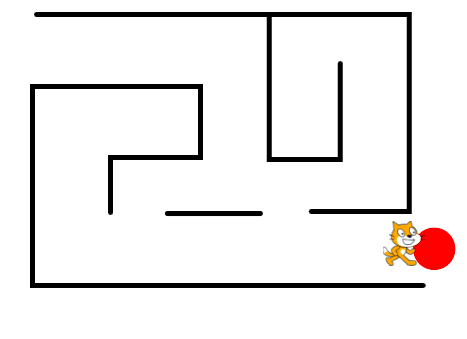
背景のスクリプトを書く!
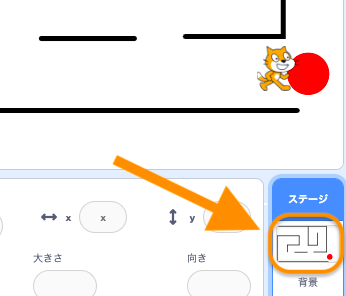
テク先生
背景にもスクリプトを書いていこう!
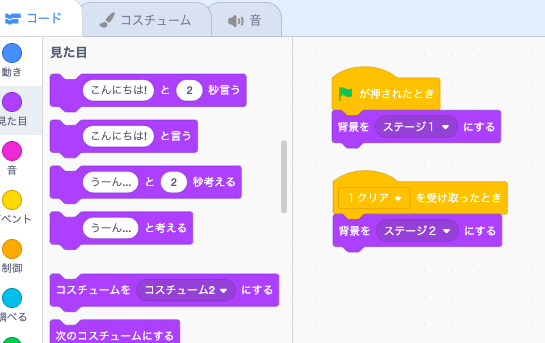
テク先生
「緑の旗」と「ゴール」したときのスクリプトを書いて行きます。
ネコがゴールして、背景が変わったら成功!
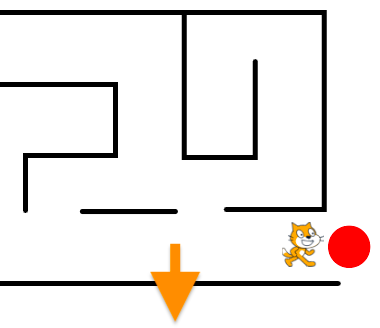
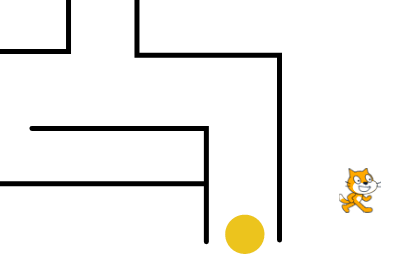
テク先生
ネコがゴールして、ステージ2に移動したら成功です!
開始時の初期位置を設定する
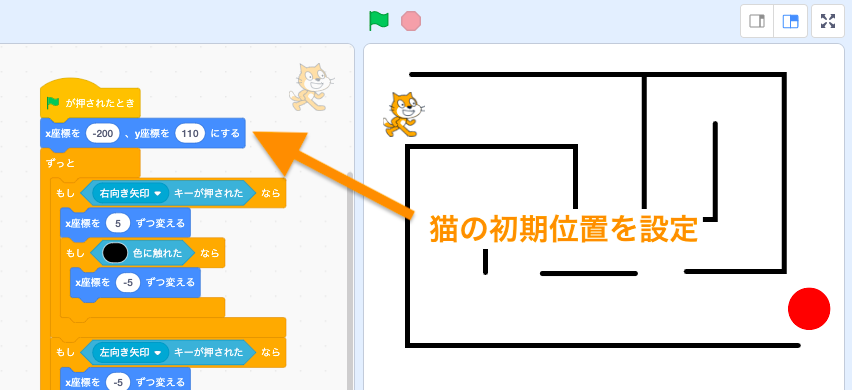
テク先生
「緑の旗」が押されたらの下に「x座標とy座標」を設定するブロックを追加しよう。これで猫のゲーム開始時の初期位置を設定しよう!
音楽を鳴らしてみよう!
背景に音を追加してみよう!
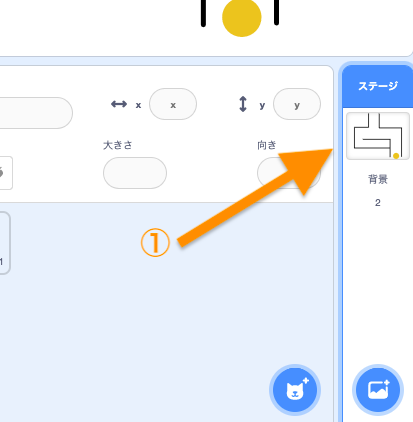
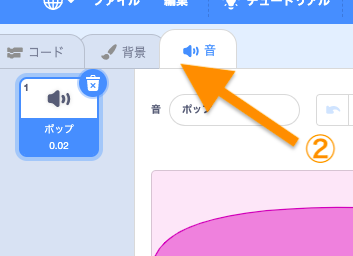
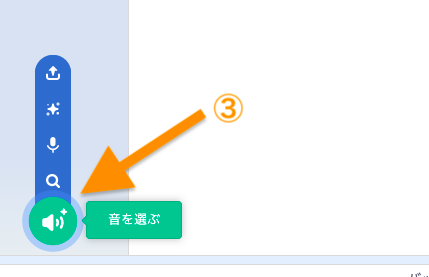
好きな音楽を選んでね!
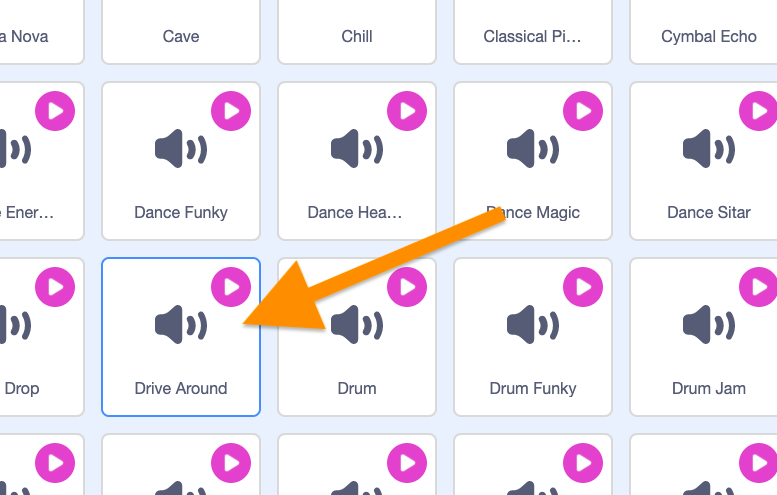
テク先生
バックグラウンドにピッタリな音を選ぼう!
ずっと音楽が鳴るように!
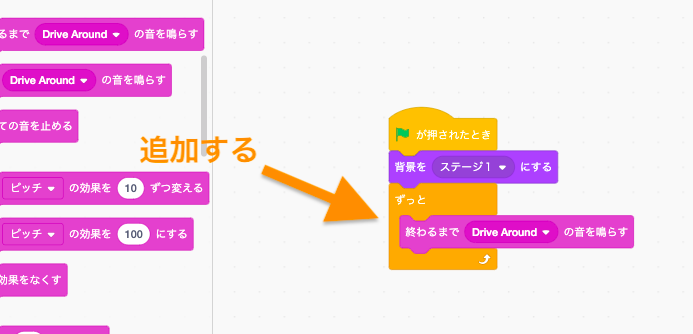
課題
- ゲームクリアの画面を作ろう!
- ゴールしたら音を追加してみよう!
ゴール画面を作ろう!
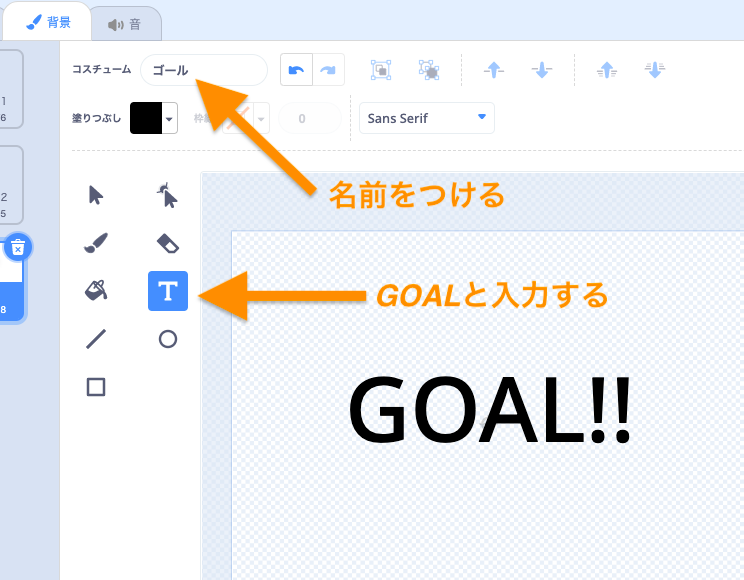
テク先生
最後に「ゴール」を設定していきます!
ネコが●色に触れたら「ゴール」を送る
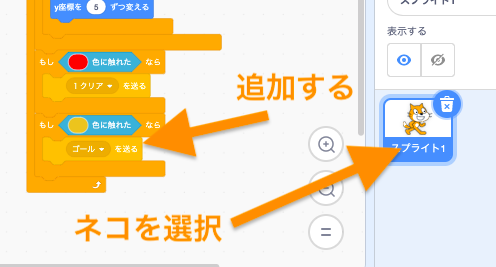
「ゴール」を受け取ったら背景を変更!
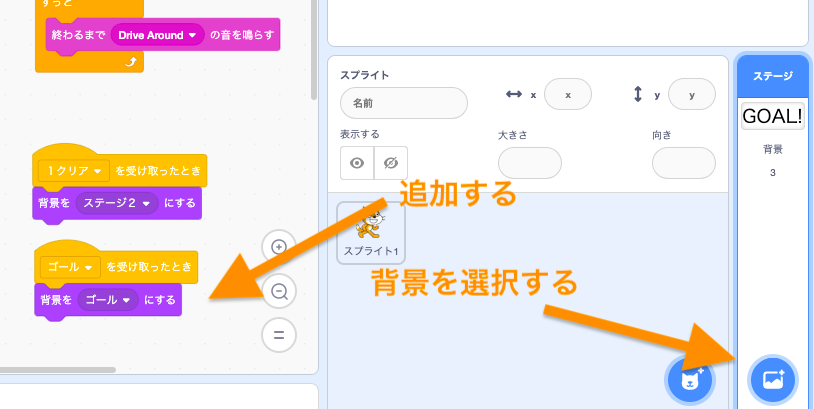
テク先生
ステージ1で「ゴール」したら、ステージ2に移動できるようにスクリプトを書いていこう!
「ゴール」を受け取ったら音を鳴らす!
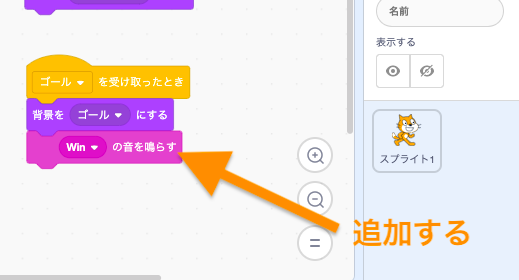
テク先生
「ゴール」した時に鳴らすピッタリな音を選ぼう!
Scratch迷路ゲームは以上です。
アレンジしてもっとどうしたら面白くなるか考えてみてください。

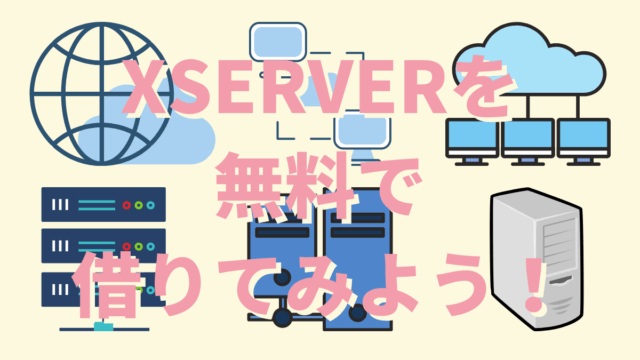




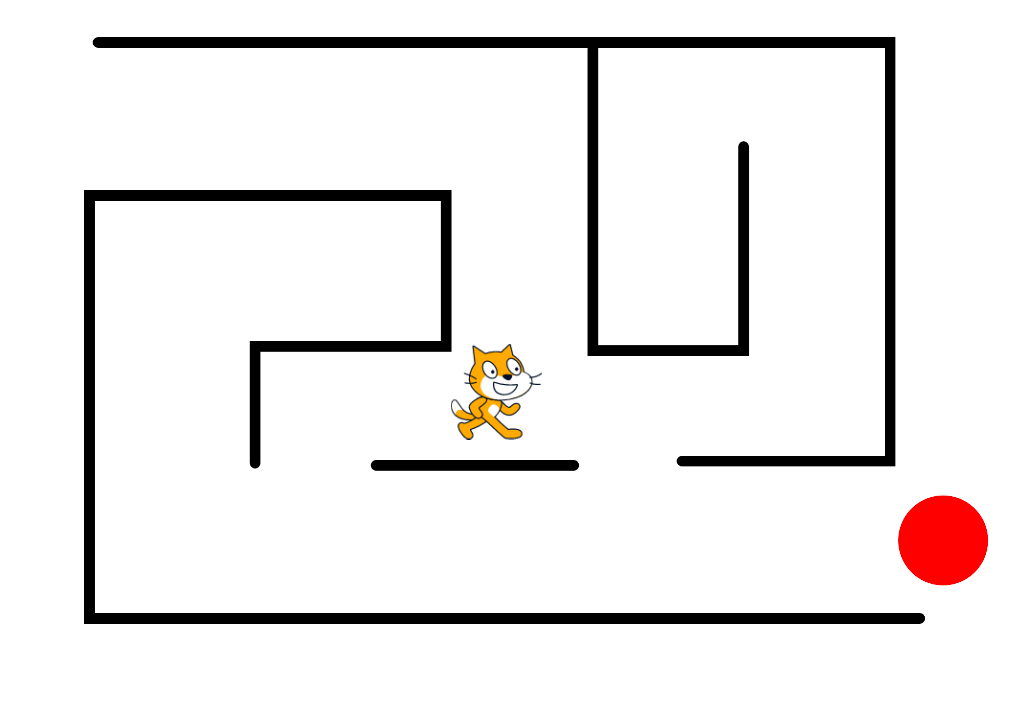

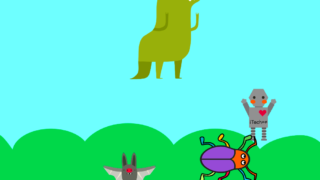
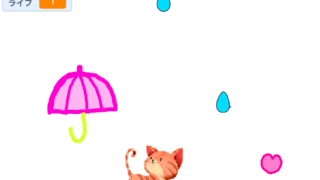
アイキャッチ画像-640x360.png)

